AIFC'yi MP3'e Dönüştürmenin Bilmeniz Gereken 6 Yolu [2025]
AIFC, profesyonel ses ortamlarında tercih edilen ödünsüz kaliteye öncelik verir. Ancak, diğerlerinden önemli ölçüde daha büyük olabilir ve uyumluluğu sınırlıdır, bu nedenle AIFC'yi MP3'e dönüştürme ihtiyacı ortaya çıkar. MP3 formatı, dosya boyutu ve evrensel destek arasında mükemmel bir denge sunar, ancak bunu nasıl yaparsınız? Bu yazıda, AIFC formatını MP3'e dönüştürmenin altı yolunu inceleyerek sesinize istediğiniz zaman erişebilirsiniz.
Kılavuz Listesi
AIFC Formatı Nedir? AIFC'yi MP3'e Neden Dönüştürmeliyiz? AIFC'yi AnyRec Video Dönüştürücü ile MP3'e Nasıl Dönüştürebilirsiniz? iTunes ile AIFC'yi MP3'e Nasıl Dönüştürürsünüz? AIFC'yi VLC ile MP3'e Nasıl Dönüştürebilirim? AIFC'yi Çevrimiçi Olarak MP3'e Nasıl Dönüştürebilirsiniz?AIFC Formatı Nedir?
Sıkıştırılmış Ses Değişim Dosyası Biçimi'nin kısaltması olan AIFC, Apple tarafından geliştirilen AIFF ses dosyası biçiminin kuzenidir. Daha az bilinen ancak oldukça değerli bir ses biçimidir ve harika ses kalitesini korurken aynı zamanda yerden tasarruf sağlar. Genellikle profesyonel müzik prodüksiyonunda, özellikle de yüksek kaliteli ses ile yönetilebilir dosya boyutları arasında denge kurulması gerektiğinde kullanılır.
AIFC'yi MP3'e Neden Dönüştürmeliyiz?
AIFC'yi MP3'e neden dönüştürmelisiniz? Uyumluluğu artırmak ve dosya boyutunu küçültmek isteyen herkes için pratik bir seçenektir. Bir AIFC dosyasının mükemmel ses kalitesi sunması garanti olsa da, günümüzde birçok cihaz veya uygulama tarafından desteklenmemektedir. MP3 ise en yaygın kabul gören ses formatlarından biridir ve neredeyse tüm platformlarda sorunsuz bir oynatma sağlar.
Ayrıca, MP3 dosyaları daha küçüktür, bu da onları yalnızca akış için değil, aynı zamanda cihazınızda yer kazanmak ve paylaşmak için de mükemmel kılar. İster daha erişilebilir dosyalara sahip olmak, ister müzik arşivinizi yönetmek isteyin, AIFC'yi MP3'e dönüştürmek, kalitede ciddi bir kayıp olmadan tartışmasız daha esnek ve etkili bir dinleme deneyimi sunar.
AIFC'yi AnyRec Video Dönüştürücü ile MP3'e Nasıl Dönüştürebilirsiniz?
İlk AIFC'den MP3'e dönüştürme aracı için, geniş bir format yelpazesini işleyebilecek şekilde tasarlanmış, kullanıcı dostu ancak güçlü bir çözüme ihtiyacınız var ve bu da AnyRec Video ConverterHem yeni başlayanlar hem de profesyoneller için mükemmel, kullanıcı dostu bir arayüz sunar. Binlerce formatı işleme gücüyle AnyRec Video Converter, dosya boyutu ve dönüştürme sayısı ne olursa olsun, kalite kaybı olmadan yüksek kaliteli dönüştürmeler sağlar. Ayrıca yazılım, düzenleme, geliştirme ve dönüştürme gibi ek özellikler sunarak multimedya görevleri için özel olarak tasarlanmıştır.

MP3, AAC, FLAC gibi geniş bir format yelpazesi ele alınmaktadır.
Birden fazla AIFC dosyasının eş zamanlı dönüştürülmesini sağlayarak zamandan ve emekten tasarruf edin.
Dönüştürme sürecini hızlandırmak için GPU hızlandırmayı kullanın.
İhtiyaçlarınıza göre özel dönüşüm profillerini düzenlemenize ve kaydetmenize olanak tanır.
Güvenli indirme
Güvenli indirme
Aşama 1.Öncelikle AnyRec Video Converter'ı açın. Ardından AIFC sesinizi "Dosya Ekle" düğmesine tıklayarak veya sürükleyip pencereye bırakarak ekleyebilirsiniz.

Adım 2.Ardından, "Biçim" menüsüne gidin, "Ses" sekmesini seçin ve çıkış biçimi olarak "MP3"ü seçin. Bit hızı veya örnekleme hızı gibi ayarları düzenlemek için "Özel Profil" düğmesine tıklayın.

Aşama 3.Son olarak, yeni MP3 dosyanızı nereye kaydetmek istediğinizi seçin ve bir ad verin. Her şey ayarlandıktan sonra, AIFC'den MP3'e dönüştürme işlemini başlatmak için "Tümünü Dönüştür" düğmesine tıklayın.

Güvenli indirme
Güvenli indirme
iTunes ile AIFC'yi MP3'e Nasıl Dönüştürürsünüz?
iTunes, Apple'ın medya oynatıcısı, herkese AIFC'yi MP3'e dönüştürmek için basit bir çözüm sunuyor. OGG'den MP3'ye dönüştürücüve daha fazlası. İçe aktarma ayarlarını düzenleyerek kullanıcılar seslerini verimli bir şekilde dönüştürebilirler. Bu yöntem, halihazırda Apple ekosistemindeyseniz idealdir. İşte nasıl yapılacağı:
Aşama 1.Bilgisayarınızda iTunes'u başlatın. "Dosya"ya gidin, "Dosyayı Kitaplığa Ekle"yi seçin ve dönüştürmek istediğiniz AIFC ses dosyasını seçin.
Adım 2.Daha sonra "Düzenle"ye gidin ve ardından "Tercihler"e gidin; "Genel" sekmesinden "Ayarları İçe Aktar"a tıklayın
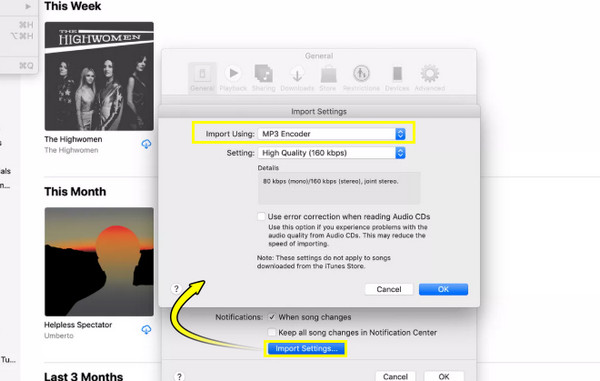
Aşama 3.Daha sonra kütüphanenizde AIFC ses dosyasına tıklayın, ardından "Dosya"ya gidin, "Dönüştür"ü seçip "MP3 Sürümünü Oluştur"u seçin. iTunes hemen MP3 formatında bir kopya oluşturacaktır.
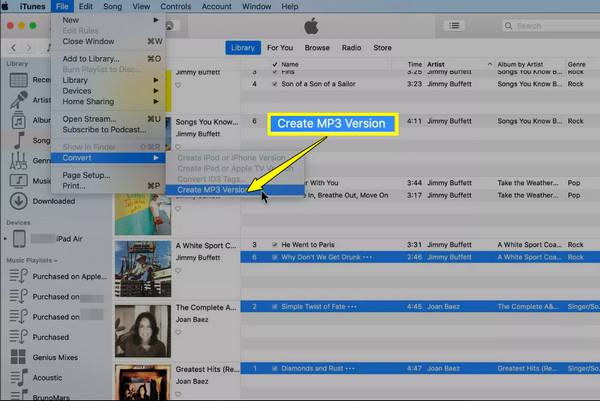
AIFC'yi VLC ile MP3'e Nasıl Dönüştürebilirim?
VLC, yalnızca bir medya oynatıcıdan daha fazlasıdır; dönüştürme özelliğine de sahip güçlü bir araçtır ve kullanıcıların başka bir yazılıma ihtiyaç duymadan AIFC'yi MP3'e dönüştürmelerini kolaylaştırır. Birçok formatı ve kodeği destekler, AIFC gibi daha az yaygın olanların bile sorunsuz bir şekilde işlenmesini sağlar. AIFC format dönüştürme adımlarını izleyin:
Aşama 1.VLC'yi açın. "Medya" menü sekmesine tıklayın ve "Dönüştür/Kaydet" seçeneğini belirleyin. Bu sayfada, AIFC ses dosyanızı bulup seçmek için "Ekle" düğmesine tıklayın ve ardından alttaki "Dönüştür/Kaydet" düğmesine tıklayın.
Adım 2.Bu pencerede, "Profil" altında "Ses - MP3" seçeneğini belirleyin. Ses kodek ayarlarını özelleştirmek için yanındaki "Ayarlar" düğmesine de tıklayabilirsiniz. Ardından, dosya konumunu ve adını belirleyin. AIFC'den MP3'e dönüştürmeyi başlatmak için "Başlat" düğmesine tıklayın.
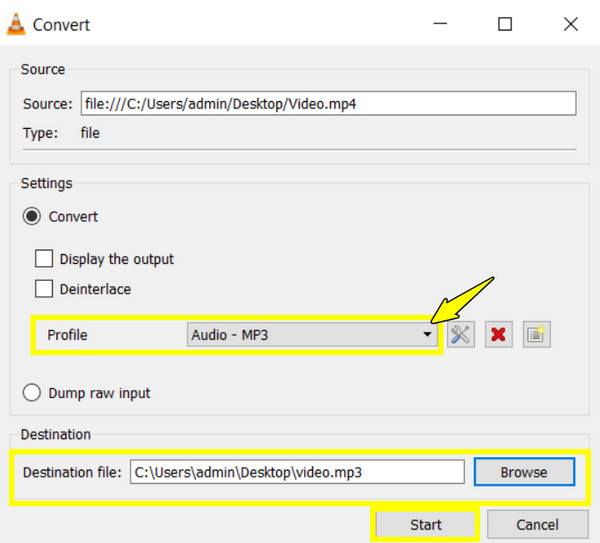
AIFC'yi Çevrimiçi Olarak MP3'e Nasıl Dönüştürebilirsiniz?
Hiçbir şey yüklemenize gerek kalmadan hızlı dönüşümler için çevrimiçi araçlar harika seçenekler sunuyor! AIFC'yi MP3'e dönüştürmek için deneyebileceğiniz üç güvenilir platform:
1. FreeConvert
FreeConvert, AIFC'den MP3'e dönüştürücü olarak kullanılabilen, bu iki formatın yanı sıra çok çeşitli formatları da kapsayan, kullanıcı dostu bir çevrimiçi araçtır. Ayrıca toplu dönüştürme ve temel ses düzenleme seçenekleri de sunar.
Aşama 1.FreeConvert AIFC to MP3 sitesine gidin. "Dosya Seç"e tıklayın ve dosyanızı bilgisayarınızdan, depolama hizmetlerinden veya URL yoluyla yükleyin.
Adım 2.Ardından, isteğe bağlı olarak ses ayarlarını (örneğin bit hızı veya örnekleme hızı) düzenleyebilirsiniz. İşlemi tamamlamak için "MP3'e Dönüştür"e tıklayın.
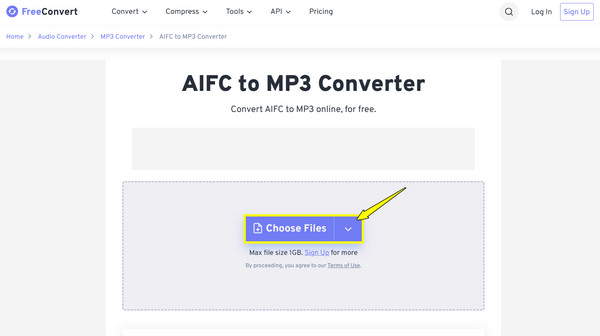
2. Zemzar
Bir sonraki web tabanlı AIFC'den MP3'e dönüştürücü, köklü bir araç olan Zamzar'dır. Sadeliği ve verimliliğiyle ünlü olan bu araç, çok sayıda formatı destekler ve dönüştürme tamamlandığında e-posta bildirimleri sağlar.
Aşama 1.Zamzar AIFC to MP3 web sitesine girdiğinizde, AIFC dosyanızı yüklemek için "Dosyaları Seç" butonuna tıklayın.
Adım 2.Bir sonraki "Dönüştür" menüsü altında format otomatik olarak "MP3" olarak ayarlanır. "Şimdi Dönüştür" butonuna tıklayın.
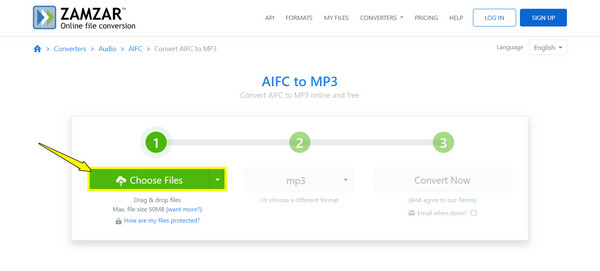
3. BulutDönüştürme
Son olarak, CloudConvert bir flv2mp3 benzeri siteGelişmiş özelleştirme seçenekleriyle birlikte yüksek kaliteli dönüşümler sunan . Ayrıca 200'den fazla formatı kapsar ve geliştiriciler için API erişimi sunar.
Aşama 1.CloudConvert AIFC to MP3 ana sayfasını ziyaret edin. AIFC dosyanızı URL veya depolama hizmeti seçeneğini kullanarak içe aktarmak için "Dosya Seç" düğmesine tıklayın.
Adım 2.İsterseniz, "Ayarlar" butonuna tıklayarak dönüştürme ayarlarını düzenleyebilirsiniz. İşlem tamamlandıktan sonra "Dönüştür" butonuna tıklayın.
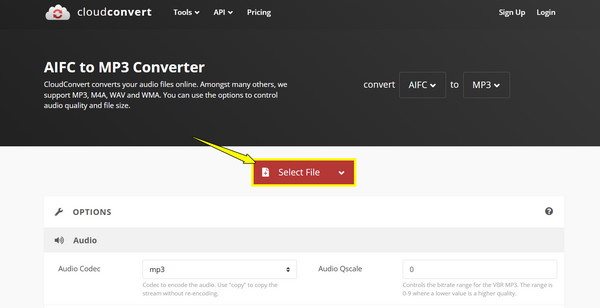
Çözüm
AIFC dosyalarını MP3 dosyalarına dönüştürmek, uyumluluk ve dosya boyutu açısından büyük bir avantaj sağlayarak ses dosyalarınızı çeşitli cihaz ve platformlarda daha kolay oynatılabilir hale getirir. Medya oynatıcılardan çevrimiçi dönüştürücülere kadar mevcut çeşitli araçlar arasında en iyi seçim ihtiyaçlarınıza bağlıdır. Kapsamlı ve verimli bir çözüm arıyorsanız, AnyRec Video Converter öne çıkıyor. Dönüştürmenin yanı sıra, yazılım yüksek kaliteli çıktı, çok sayıda format ve düzenleme aracı sunar. Beceri seviyeniz ne olursa olsun, AnyRec Video Converter tüm dönüştürme ihtiyaçlarınız için güvenilir bir araçtır.
Güvenli indirme
Güvenli indirme



